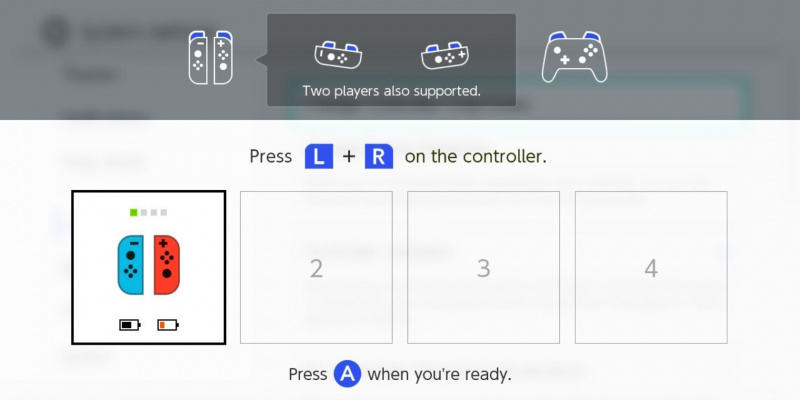Nintendo Switch este o consolă care vă oferă multă libertate de a juca fie din mers, fie acasă. Controlerele sale Joy-Con oferă diferite moduri de joc care le deosebesc cu adevărat de controlerele Xbox și PlayStation.
Veți dori să vă configurați mai întâi conectarea Joy-Con-urilor la Nintendo Switch.
REALIZAREA VIDEOCLIPULUI ZILEI
Cum să conectați Joy-Con-urile la Nintendo Switch
Conectarea Joy-Con-urilor la Nintendo Switch este necesară pentru a face orice pe el, cu condiția să nu aveți un controler Pro. Modul implicit de conectare a Joy-Con-urilor este să le glisați pe consolă pe ambele părți. Ar trebui să se conecteze automat în acest fel.
cum se face o pictogramă pentru Windows 10
De asemenea, puteți conecta Joy-Con-urile la Nintendo Switch fără fir în câțiva pași simpli:
cum se afișează pictograma Bluetooth în bara de activități Windows 10
- În meniul Comutare acasă, accesați Controlorii.
- Navigheaza catre Schimbați controlerul/comanda .
- apasă pe Sincronizare butonul Joy-Cons pe care încercați să vă conectați la Nintendo Switch.
- Când controlerele se sincronizează cu Nintendo Switch, apăsați A.
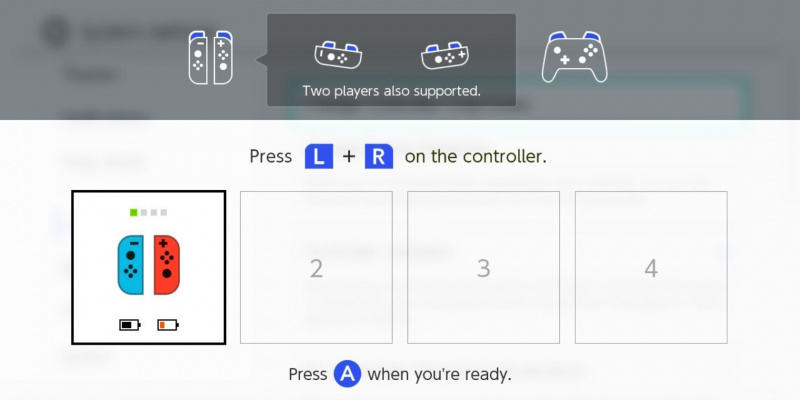
Acum ar trebui să fi conectat și sincronizat Joy-Con-urile la Nintendo Switch. Acest lucru funcționează pentru câte Joy-Con-uri care se conectează la consolă aveți nevoie, până la patru perechi. Veți dori să vă asigurați că știți cum să vă actualizați Nintendo Switch Joy-Cons pentru a se asigura că funcționează corect în mod constant.
Cum să conectați controlerele Pro la Nintendo Switch
În timp ce Joy-Con-urile sunt un dispozitiv grozav, s-ar putea să doriți o senzație mai tradițională a jocurilor cu un tip de controler „normal”. Conectarea controlerului dvs. Pro la Nintendo Switch se poate face în mai multe moduri.
Pentru a vă conecta controlerul Pro la Nintendo Switch, procedați astfel:
- Conectați un cablu USB-C (de preferință cel care a venit împreună cu controlerul dvs. Pro) la stația de andocare a Switch-ului.
- Conectați controlerul Pro la cablul USB-C în timp ce comutatorul este introdus în dock.
Controlerul ar trebui să se conecteze automat, permițându-vă să vă jucați într-un mod cu care sunteți mai familiarizat. Pentru a vă conecta wireless controlerul Pro la Nintendo Switch, urmați acești pași:
- În meniul Comutare acasă, accesați Controlorii .
- Navigheaza catre Schimbați controlerul/comanda
- apasă pe Sincronizare butonul de pe controlerul Pro pe care încercați să vă conectați la Switch.
- Când controlerul s-a sincronizat cu consolă, apăsați A.
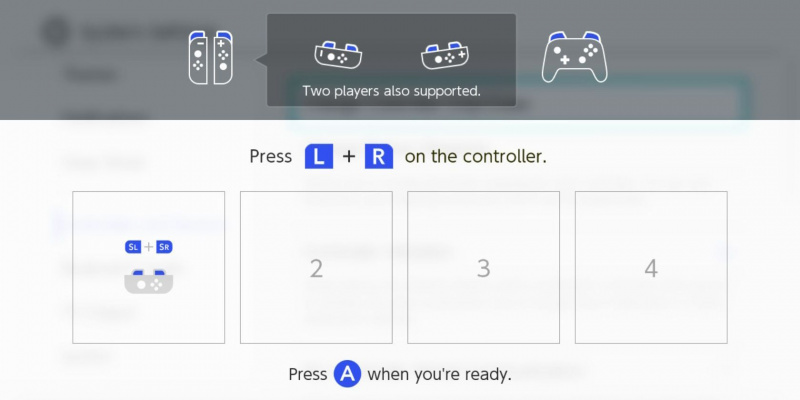
Controlerul dvs. Pro ar trebui să fie acum conectat la Switch.
iphone-ul nu se conectează la computer
Utilizați controlerul Nintendo Switch care vi se potrivește
Switch-ul vă oferă frâu liber asupra modului în care doriți să jucați. În deplasare sau acasă, cu Joy-Cons sau Controller-ul Pro, vă puteți bucura de multe titluri, inclusiv de cele mai mari lovituri precum Breath of the Wild.
Libertatea asupra experienței de joc este doar unul dintre multele motive pentru care ar trebui să cumpărați un Switch, dar există multe altele care evidențiază calitatea consolei.